Access2010数据库快速开发教程(十一)
时 间:2013-11-01 09:52:46
作 者:竹笛 ID:8 城市:上海 QQ:2851379730
摘 要:学习要求:本节预计学习课时为0.5小时,重点是:a.掌握自动编号管理的规则定义;b.掌握用“数据模块自动生成器”来生成常用的功能窗体。
正 文:
7.2 报销类别信息管理界面(快速设计)
自动编号管理
在前面的章节中,由于我们已经比较详细地介绍了有关tblCodeyg表的自动生成的技术,那么,对于结构相同,作用也类似的tblCodelb表,相应的生成技术,除了字段名称不同,以及随之所带来的窗体等名称不同之外,几乎没有什么不同,不过,为了照顾初学者,我们还是不妨简略讲下tblCodelb表的自动生成相关前台操作界面的相关流程和技术。
在前面的课程中,为了课程的需要,我们已经往tblCodelb表录入了一些测试数据——如若学员是严格照搬课程的录入,那么,当前,表中应该有7条记录,其中,lbID字段(自动编号字段),最大的编码应该是L07。
之所以要在准备工作开展之前,查看表中的现有数据,是因为这是将表的自动编号字段交由系统管理的最基本的准备工作,最起码,这也牵涉到【自动编号管理】界面中【最后编号】的值的录入。
接下来,我们双击【开发者工具】节点下的【自动编号管理】子节点,然后单击【新建(N)】按钮,则会出现【自动编号管理】界面——这里已经来过了,接下来,我们调阅表设计说明书,然后,参考前面的有关tblCodeyg表自动生成的章节,录入相关数据,完成之后,如下图所示:
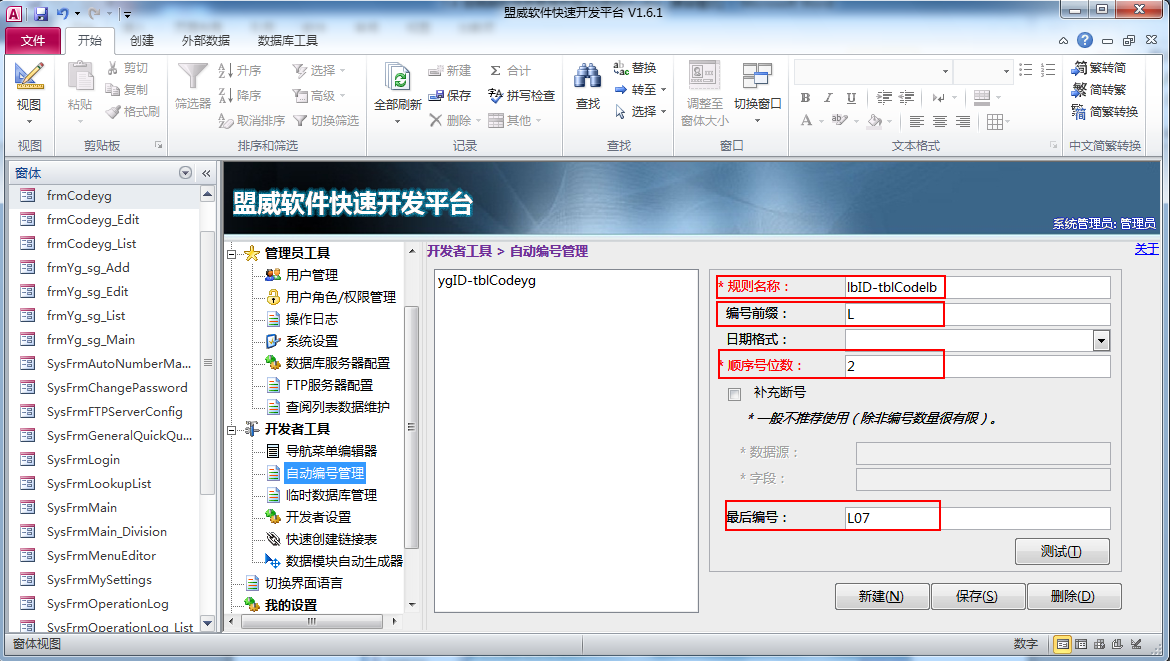
然后,单击保存【按钮(S)】按钮,则如下图所示:
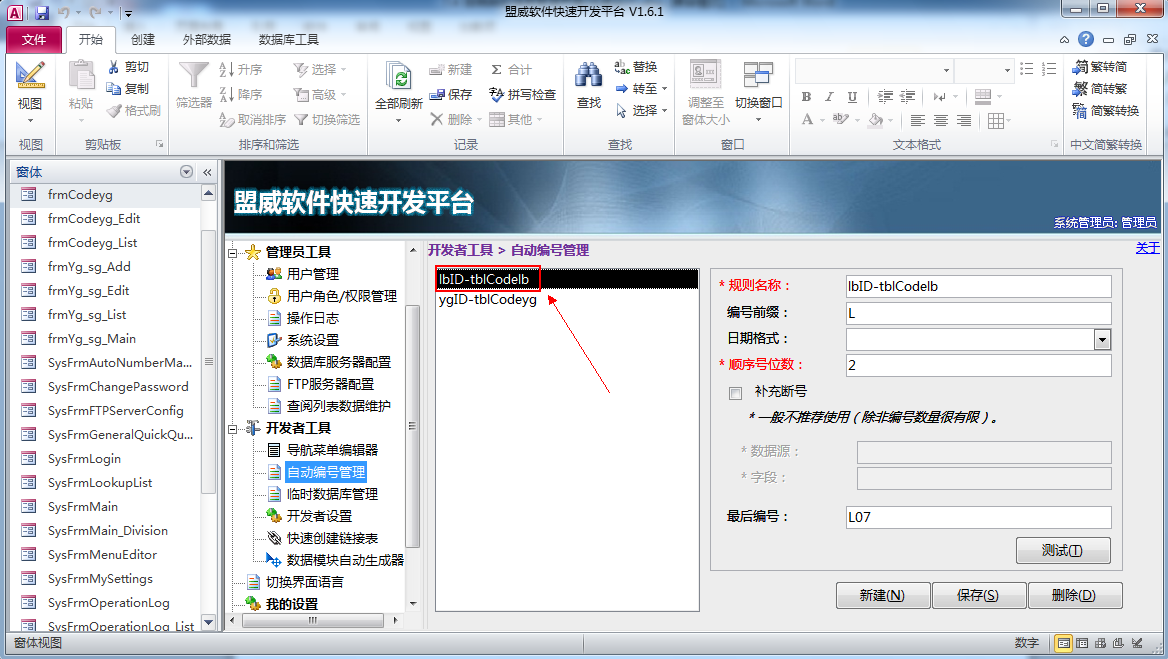
数据模块自动生成器
接下来,双击【开发者工具】节点下面的【数据模块自动生成器】子节点,然后,在【常规】选项卡界面,根据前面的经验,选择、填写相关内容,完成之后,如下图所示:
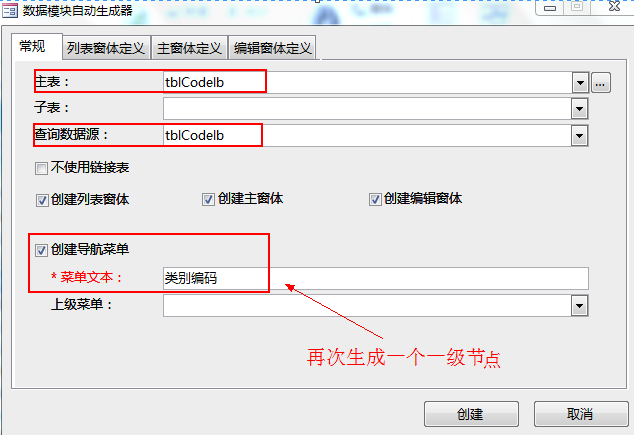
然后,切换到【列表窗体定义】选项卡,选择、填写相关内容,完成之后,如下图所示:
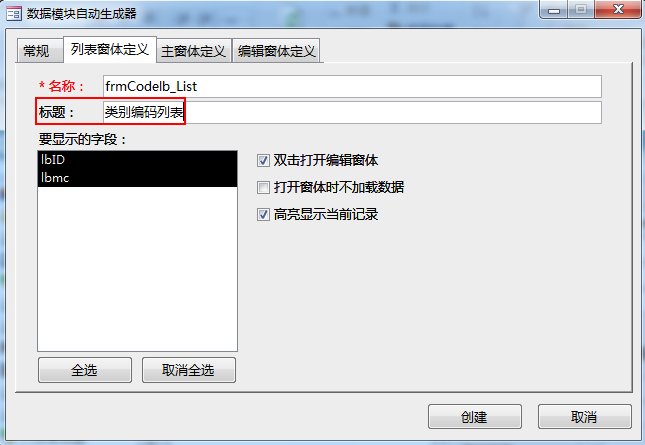
然后,切换到【主窗体定义】选项卡,选择、填写相关内容,完成之后,如下图所示:
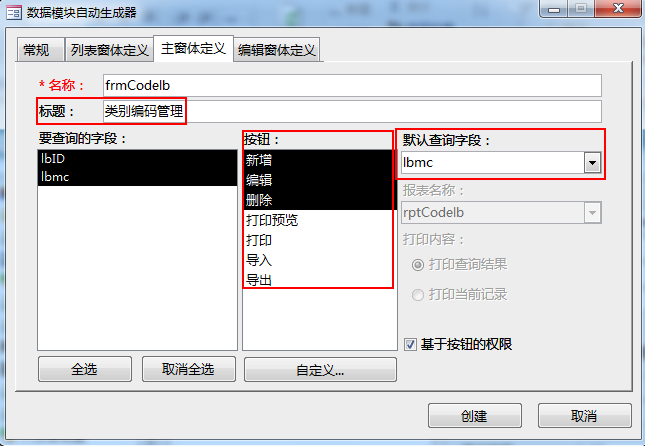
然后,切换到【编辑窗体定义】选项卡,选择、填写相关内容,完成之后,如下图所示:
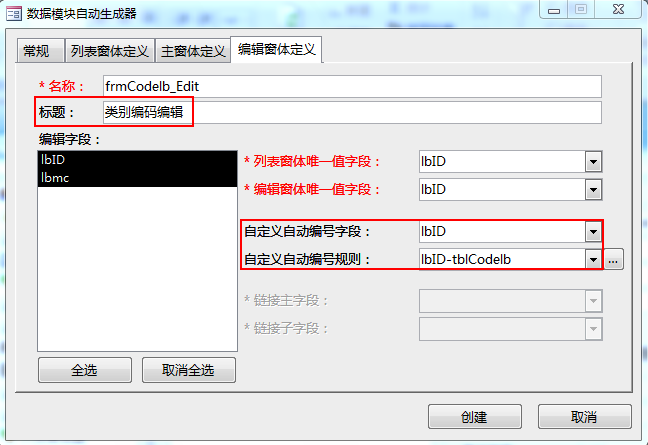
在以上的截图中,凡是没有采用默认值的,都额外用红色方框将其标记出来,以示区别。
检查以上设置,在确认没有问题之后,接下来,单击【创建】按钮,执行一键生成,完成之后,如下图所示:
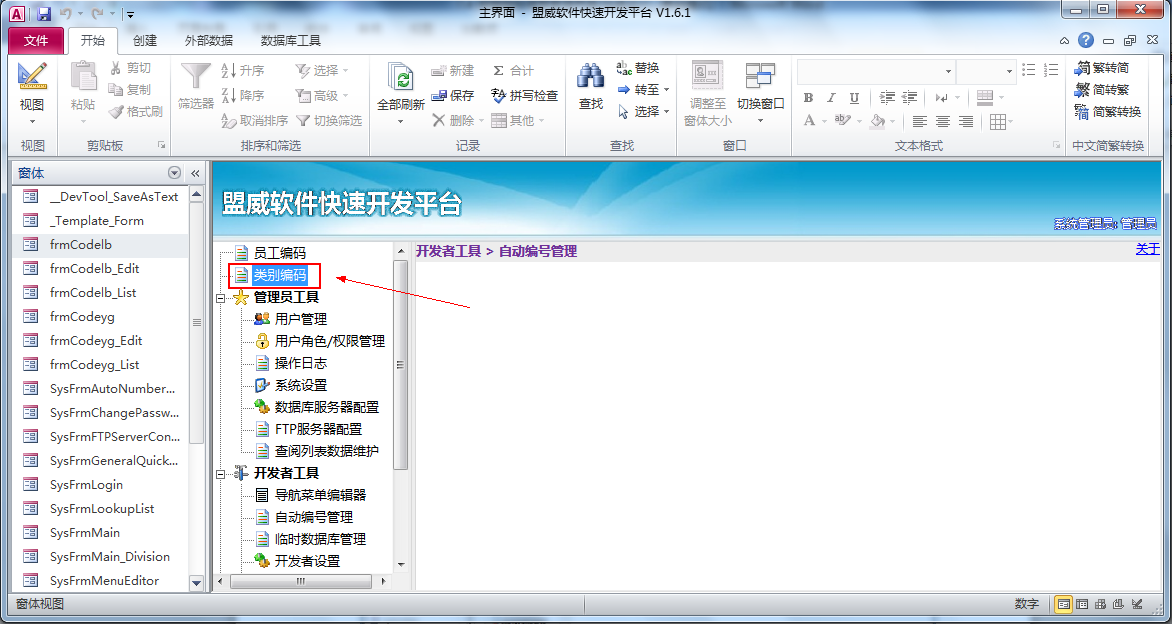
然后,双击刚刚生成的【类别编码】一级节点,则如下图所示:
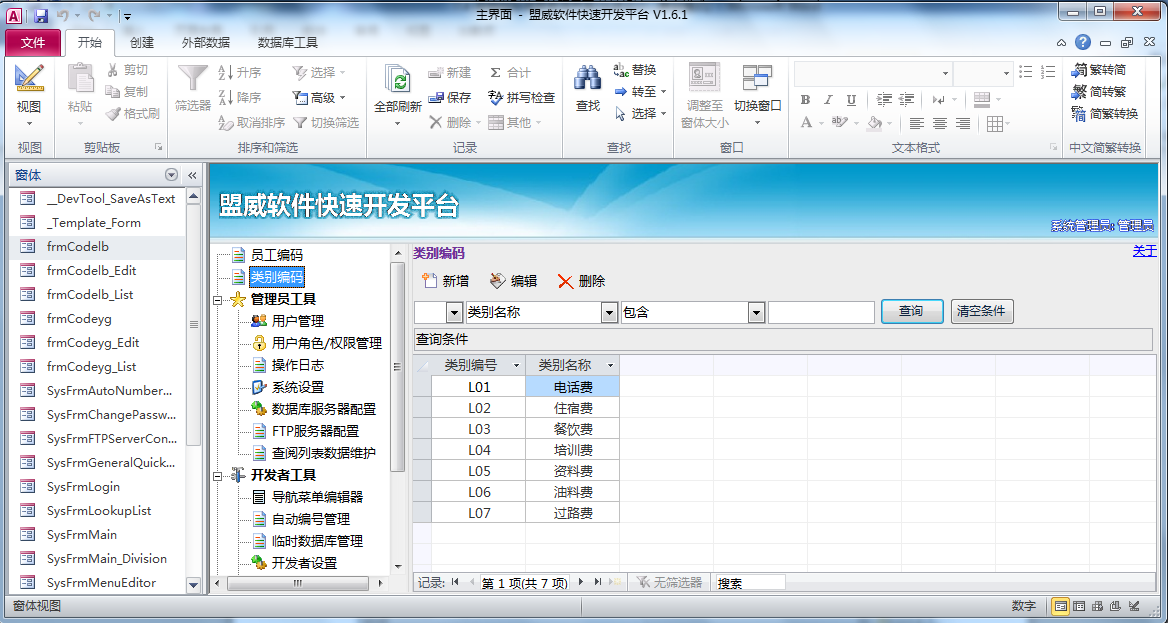
进行到这里,对于了解一点手工开发的技术人员来说,就可以发现——原来一键生成的功能,是如此的快捷、方便。
接下来,就可以进行测试——在相关界面完成之后,无论多有把握,都需要进行测试,这一项工作必不可少。
如若发现问题,一方面是可以自行检查,如若没有这个技术,则可以考虑再次生成——再次生成,如若窗体名称和先前生成的一致,则可以将先前的全部覆盖——不只是窗体可以覆盖,就是节点菜单也可以覆盖——只需要采用同样的【菜单文本】和相同的菜单路径即可——所谓相同的菜单路径一致,就是说,【上级菜单】一致,所谓一致,要么全部是空值(即生成一级节点),要么,拥有同样的【上级菜单】选项。
有关报销类别的功能开发,就介绍到这里,如若还有什么不明白的,请参阅“7.3 员工编码的信息管理界面(快速设计)”的章节。
Access软件网QQ交流群 (群号:54525238) Access源码网店
常见问答:
技术分类:
源码示例
- 【源码QQ群号19834647...(12.17)
- 用Access连续窗体制作的树...(11.03)
- 【Access高效办公】上一年...(10.30)
- Access制作的RGB转CM...(09.22)
- Access制作的RGB调色板...(09.15)
- Access制作的快速车牌输入...(09.13)
- 【Access高效办公】统计当...(06.30)
- 【Access高效办公】用复选...(06.24)
- 根据变化的日期来自动编号的示例...(06.20)
- 【Access高效办公】按日期...(06.12)

学习心得
最新文章
- Access快速开发平台企业版--...(12.10)
- SqlServer默认当前时间用什...(11.28)
- 【Access日期时间区间段查询示...(11.19)
- Microsoft Access不...(11.07)
- 用Access连续窗体制作的树菜单...(11.03)
- 【Access高效办公】上一年度累...(10.30)
- Access做的一个《中华经典论语...(10.25)
- Access快速开发平台--加载事...(10.20)
- 【Access有效性规则示例】两种...(10.10)
- EXCEL表格扫描枪数据录入智能处...(10.09)




.gif)

